
Crear col·leccions personalitzades a l’app Llibres del Mac
Pots crear col·leccions personalitzades per organitzar els ítems de la biblioteca. Una col·lecció personalitzada pot incloure llibres, audiollibres, sèries, mostres i arxius PDF.
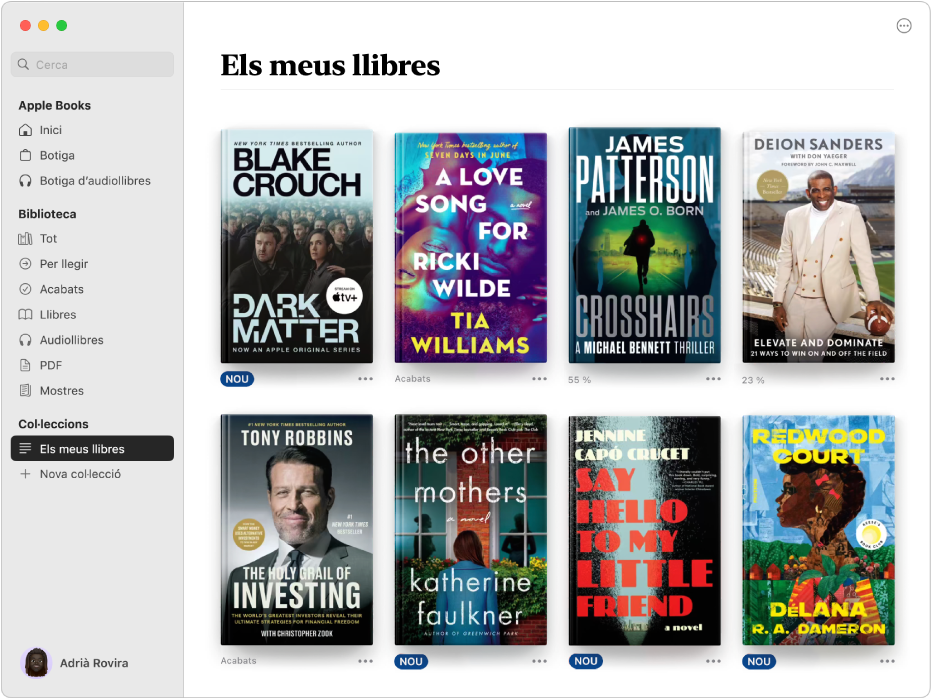
Crear una col·lecció personalitzada
Ves a l’app Llibres
 del Mac.
del Mac.A la barra lateral, fes clic a “Nova col·lecció” i escriu-hi un nom.
Afegir llibres i audiollibres a una col·lecció personalitzada
Ves a l’app Llibres
 del Mac.
del Mac.Fes clic a “Tot” (o a una altra col·lecció) a la barra lateral.
Selecciona un o més ítems i arrossega’ls a una de les col·leccions personalitzades.
Consell: Per seleccionar diversos ítems, mantén premuda la tecla Ordre i fes clic als ítems.
També pots fer clic a ![]() a sota d’un ítem, seleccionar “Afegeix a la col·lecció” i seleccionar una col·lecció.
a sota d’un ítem, seleccionar “Afegeix a la col·lecció” i seleccionar una col·lecció.
Canviar el nom d’una col·lecció personalitzada
Ves a l’app Llibres
 del Mac.
del Mac.Amb la tecla Control premuda, fes clic en una col·lecció de la barra lateral i, tot seguit, selecciona “Canvia el nom”.
Introdueix un nom nou i prem la tecla Retorn.
Eliminar una col·lecció personalitzada
Ves a l’app Llibres
 del Mac.
del Mac.Amb la tecla Control premuda, fes clic en una col·lecció de la barra lateral i, tot seguit, selecciona “Elimina”.
Nota: Encara que eliminis una col·lecció, no s’eliminaran els llibres o audiollibres de la col·lecció; els llibres encara es trobaran a la biblioteca.